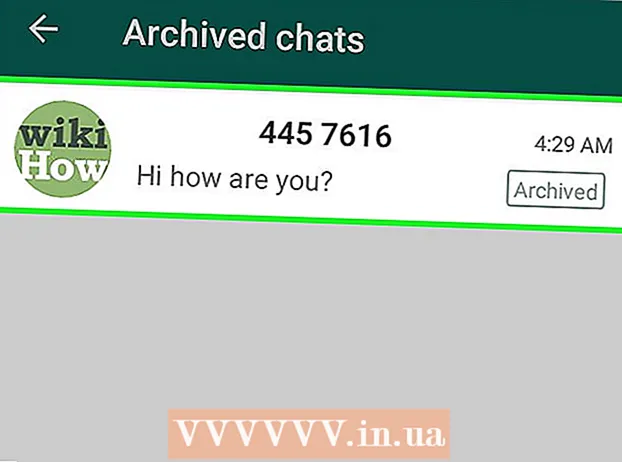Autor:
Tamara Smith
Data De Criação:
19 Janeiro 2021
Data De Atualização:
1 Julho 2024

Contente
- Dar um passo
- Parte 1 de 6: ativar os serviços de localização para Snapchat no iPhone / iPad
- Parte 2 de 6: Ativar serviços de localização para Snapchat no Android
- Parte 3 de 6: ativar filtros
- Parte 4 de 6: usando vários filtros
- Parte 5 de 6: usando filtros de emoji
- Parte 6 de 6: Usando lentes
Este artigo irá ensiná-lo a aplicar filtros de emoji, lentes e todos os tipos de outros filtros aos seus encaixes.
Dar um passo
Parte 1 de 6: ativar os serviços de localização para Snapchat no iPhone / iPad
 Abra as configurações do seu iPhone. Este é um aplicativo com uma engrenagem cinza e geralmente está na tela inicial.
Abra as configurações do seu iPhone. Este é um aplicativo com uma engrenagem cinza e geralmente está na tela inicial.  Toque em Snapchat. Isso está em algum lugar entre seus outros aplicativos.
Toque em Snapchat. Isso está em algum lugar entre seus outros aplicativos.  Toque em Local na parte superior da página.
Toque em Local na parte superior da página. Pressione durante o uso do aplicativo. O Snapchat agora poderá acessar sua localização enquanto usa o aplicativo.
Pressione durante o uso do aplicativo. O Snapchat agora poderá acessar sua localização enquanto usa o aplicativo.
Parte 2 de 6: Ativar serviços de localização para Snapchat no Android
 Abra Configurações em seu dispositivo Android. Este é o aplicativo em forma de engrenagem (⚙️) na tela inicial.
Abra Configurações em seu dispositivo Android. Este é o aplicativo em forma de engrenagem (⚙️) na tela inicial.  Role para baixo e pressione Aplicativos na seção "Dispositivos" do menu.
Role para baixo e pressione Aplicativos na seção "Dispositivos" do menu. Role para baixo e pressione Snapchat. Os aplicativos são listados em ordem alfabética.
Role para baixo e pressione Snapchat. Os aplicativos são listados em ordem alfabética.  Toque em Permissões próximo ao topo do menu.
Toque em Permissões próximo ao topo do menu. Deslize o botão ao lado de "Local" para a posição "Ligado". O botão ficará azul esverdeado. Agora o Snapchat poderá acessar a localização do seu dispositivo para habilitar filtros específicos para a sua localização.
Deslize o botão ao lado de "Local" para a posição "Ligado". O botão ficará azul esverdeado. Agora o Snapchat poderá acessar a localização do seu dispositivo para habilitar filtros específicos para a sua localização.
Parte 3 de 6: ativar filtros
 Abra o Snapchat. Este é um aplicativo amarelo com o contorno de um fantasma. Isso o levará até sua câmera.
Abra o Snapchat. Este é um aplicativo amarelo com o contorno de um fantasma. Isso o levará até sua câmera.  Toque no botão de um fantasma no canto superior esquerdo da tela. Isso o levará para a tela do usuário.
Toque no botão de um fantasma no canto superior esquerdo da tela. Isso o levará para a tela do usuário.  Toque na engrenagem no canto superior direito da tela. Isso o levará para as Configurações.
Toque na engrenagem no canto superior direito da tela. Isso o levará para as Configurações.  Pressione Gerenciar Preferências em Serviços Extra.
Pressione Gerenciar Preferências em Serviços Extra. Deslize o botão Filtros para a posição "Ligado". Agora você pode acessar todos os filtros disponíveis no Snapchat.
Deslize o botão Filtros para a posição "Ligado". Agora você pode acessar todos os filtros disponíveis no Snapchat.
Parte 4 de 6: usando vários filtros
 Pressione o botão de liberação para tirar uma foto. Este é o grande botão circular na parte inferior da tela. A foto será exibida na tela.
Pressione o botão de liberação para tirar uma foto. Este é o grande botão circular na parte inferior da tela. A foto será exibida na tela.  Deslize para a direita ou esquerda. Isso o levará aos menus de filtro. Ao deslizar para a direita, você acessa os filtros que dependem de sua localização; deslizar para a esquerda exibirá os filtros tradicionais do Snapchat.
Deslize para a direita ou esquerda. Isso o levará aos menus de filtro. Ao deslizar para a direita, você acessa os filtros que dependem de sua localização; deslizar para a esquerda exibirá os filtros tradicionais do Snapchat.  Pressione e segure o botão de pressão. Você deve manter pressionado o primeiro filtro para que ele permaneça na foto.
Pressione e segure o botão de pressão. Você deve manter pressionado o primeiro filtro para que ele permaneça na foto.  Deslize o dedo para a esquerda ou direita. Continue segurando o dedo indicador no encaixe enquanto escolhe um filtro diferente.
Deslize o dedo para a esquerda ou direita. Continue segurando o dedo indicador no encaixe enquanto escolhe um filtro diferente. - Você pode adicionar até três filtros de localização, carimbos de data / hora, ícones de temperatura ou filtros coloridos.
Parte 5 de 6: usando filtros de emoji
 Tire uma foto. Uma foto será tirada pressionando o grande botão circular na parte inferior da tela. O instantâneo será exibido na tela.
Tire uma foto. Uma foto será tirada pressionando o grande botão circular na parte inferior da tela. O instantâneo será exibido na tela.  Pressione o botão "Adesivo" no canto superior direito da tela. Parece um pedaço de papel com um canto dobrado demais.
Pressione o botão "Adesivo" no canto superior direito da tela. Parece um pedaço de papel com um canto dobrado demais.  Toque no ícone de rosto sorridente no canto inferior direito da tela. Isso o levará ao menu de emoji.
Toque no ícone de rosto sorridente no canto inferior direito da tela. Isso o levará ao menu de emoji.  Pressione um emoji. Escolha um emoji que tenha a cor que você deseja como filtro. Isso colocará o emoji no centro da tela.
Pressione um emoji. Escolha um emoji que tenha a cor que você deseja como filtro. Isso colocará o emoji no centro da tela. - A borda externa do emoji acabará sendo o filtro.
 Arraste o emoji para qualquer canto da tela.
Arraste o emoji para qualquer canto da tela. Afaste dois dedos acima do emoji para torná-lo maior.
Afaste dois dedos acima do emoji para torná-lo maior. Arraste o emoji para o canto novamente. Continue alternando entre aumentá-lo e arrastar o emoji para o canto da tela até que a borda externa se sobreponha ao encaixe, criando um filtro de cor a partir das bordas semitransparentes e pixeladas da imagem.
Arraste o emoji para o canto novamente. Continue alternando entre aumentá-lo e arrastar o emoji para o canto da tela até que a borda externa se sobreponha ao encaixe, criando um filtro de cor a partir das bordas semitransparentes e pixeladas da imagem.
Parte 6 de 6: Usando lentes
 Toque no ícone giratório de uma câmera para alternar para a visualização da câmera. Ele está no canto superior direito da tela. Você precisa ter certeza de que sua câmera está voltada para a direção certa antes de aplicar uma lente.
Toque no ícone giratório de uma câmera para alternar para a visualização da câmera. Ele está no canto superior direito da tela. Você precisa ter certeza de que sua câmera está voltada para a direção certa antes de aplicar uma lente.  Pressione o centro da tela da câmera. Isso abrirá o menu Lentes.
Pressione o centro da tela da câmera. Isso abrirá o menu Lentes.  Percorra as lentes. Você obtém uma visualização de cada lente para que possa ver como ficará o snap.
Percorra as lentes. Você obtém uma visualização de cada lente para que possa ver como ficará o snap. - Alguns efeitos exigem ação, como levantar as sobrancelhas.
 Pressione o botão de liberação enquanto o filtro está ativo. Este é o grande botão circular na parte inferior da tela. Agora uma foto é tirada com a lente.
Pressione o botão de liberação enquanto o filtro está ativo. Este é o grande botão circular na parte inferior da tela. Agora uma foto é tirada com a lente. - Para gravar um vídeo com a lente, pressione e segure o botão de liberação por até dez segundos.
 Edite o snap. Adicione adesivos, texto, desenhos, emojis ou filtros.
Edite o snap. Adicione adesivos, texto, desenhos, emojis ou filtros.- Você pode salvar o snap no seu dispositivo pressionando "Salvar" no canto inferior esquerdo da tela.
 Pressione Enviar para para enviar seu snap. Ele está no canto inferior direito da tela.
Pressione Enviar para para enviar seu snap. Ele está no canto inferior direito da tela.